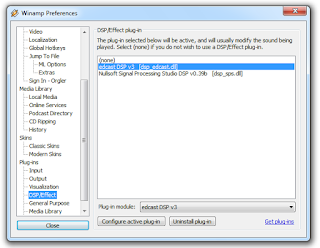Setelah sukses instal server ICAST2 saat nya mengkoneksikan radio online,.kali ini akan dijelaskan yang pertama mengenai cara setting edcast dengan input audio berasal dari microphone / line in soundcard / dari media lagu di pc tesebut.
bahan-bahan : (kilk untuk download)
plugin tambahan :(kilk untuk download)
vcredist_x86.exe ( jika menggunakan OS xp)
1. Instal winamp.atau anda bisa menggunakan winamp yang sudah ada sebelumnya.
2. Instal edcast DSP plugin
3. File enc_aacplus.dll dan lame_enc.dll lalu taruh di folder dimana winamp terinstal (Biasanya di : C –> Program Files –> winamp).
4. Jalankan winamp, tekan CTRL + P atau Option - preference,pilih Plug-ins lalu klik DSP/Effect, dan pilih “Edcast DSP V3″ (dikolom kanan). dan close
5. Pada Edcast, klik “Add Encoder”, lalu pada encoder yang terbentuk itu klik kiri 2x, lalu Anda edit konfigurasi icecastnya.
Pada menu “Basic Setting” :
Bitrate : isikan, misalnya 128 (semakin kecil semakin jelek kualitas suara)
Encoder type : MP3 lame
Server Type : Icecast2
Server IP : masukkan IP address icecast Anda = 192.168.1.xx
Server Port : masukkan port icecast Anda = 8000 (port standart)
Encoder password : masukkan password icecast Anda
Mountpoint : masukkan mountpoint icecast Anda, misalnya = /stream atau /radio
-> jika mount point diisi /radio berarti di browser : 192.168.100:8000/radio
-> jika mount point diisi /stream berarti di browser : 192.168.100:8000/stream
Pada menu “YP setting” bisa diisi sesuai selera anda. lalu klik ok
masukan lagu ke winamp dan play lagunya. jika berhasik konek ke server icast2 akan sesuai gambar diatas, untuk mengaktifkan bar equalizer edcastnya, tinggal klik kotak hitam di edcast.
jika tidak play music dari winamp, tapi melalui mic in /line in pc. klik aja ikon mic yang disilang
tinggal disesuaikan inputnya dari mana dan atur volume nya..
buka browser ketikan : "ipkomputerserver:8080/stream" atau "ipkomputerserver:8080/radio"
done....